Доступ к дополнительным и специальным символам на виртуальной клавиатуре [webOS 3.0]
Дата: 09/09/2011 @ 23:07:46 MSK
Тема: webOS Tips
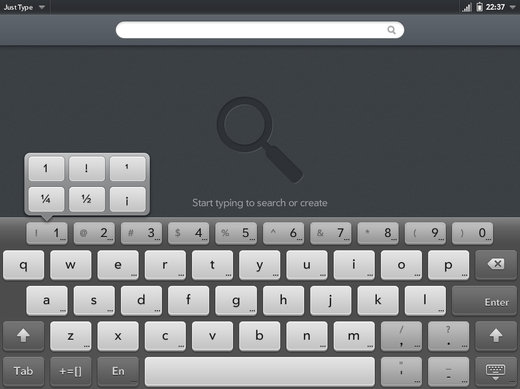
Существует три способа доступа к дополнительным и специальным символам:
- Как и на клавиатуре компьютера, верхний ряд цифровых клавиш содержит альтернативные символы. Нажав клавишу Shift (стрелочка вверх), можно ввести эти символы. Также можно использовать клавишу CAPS.
Вы можете сначала нажать клавишу Shift, а затем символ или же нажать и не отпускать клавишу Shift для ввода нескольких символов. Имейте виду, что четыре серых клавиши в нижнем правом углу также содержат альтернативе символы (, . ' и -). - Нажмите клавишу
 в левой части нижнего ряда клавиш для смены букв на альтернативные символы и смайлики. Для возврата к вводу букв снова нажмите эту же кнопку (теперь на ней написано ABC) или клавишу пробел.
в левой части нижнего ряда клавиш для смены букв на альтернативные символы и смайлики. Для возврата к вводу букв снова нажмите эту же кнопку (теперь на ней написано ABC) или клавишу пробел.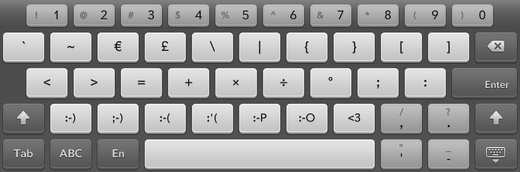
- Вы также можете нажать и удерживать любую клавишу до появления окошка с контекстно-специфичными символами. Если аналогичным образом нажать клавишу с символом клавиатуры, то появится окошко с вариантами размера экранной клавиатуры. Для наглядности, каждая клавиша, имеющая дополнительные символы, снабжена многоточием "..." в правом нижнем углу. Также, когда на клавиатуре отображается кнопка ".COM", можно выбрать окончание веб-адресов, такие как .net, .org и .edu.
После появления всплывающего окошка с дополнительным символом вы можете:- Коснуться символа для вставки в текст;
- Коснуться другой клавиши с многоточием "..." для просмотра дополнительных символов, закрепленных за этой клавишей;
- Коснуться текущей клавиши или другой клавиши без многоточия для возврата к вводу букв, без вставки символа в текст.
palmq.ru
http://www.palmq.ru
URL этой статьи:
http://www.palmq.ru/article.php?sid=2918
Партнеры проекта: